WINDOWS SERVER 2003 终端服务安装和配置方法
- 格式:doc
- 大小:602.00 KB
- 文档页数:13
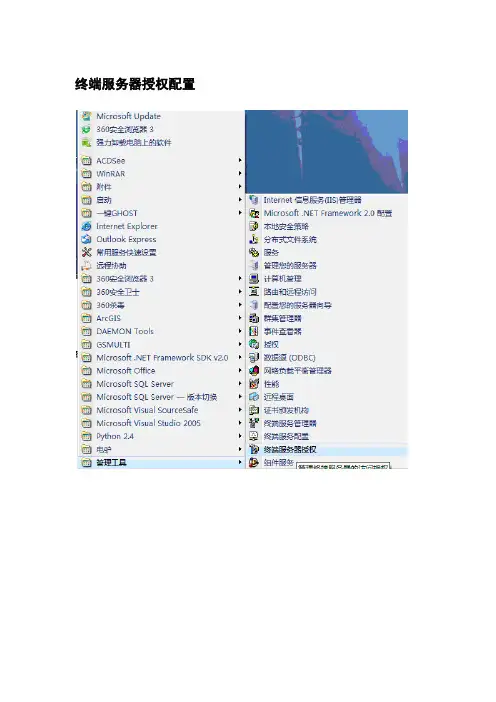
终端服务器授权配置右键选中“激活服务器”;点击“下一步”;激活方法列表中,选中“Web浏览器”后,点击“下一步”;点击https:///连接地址索取“许可证服务器ID”;选中“简体中文”点击“go”;填写信息后,点击“下一步”;点击“下一步”;点击“下一步”;将此“许可证服务器ID”填入下图页面中;成功激活许可证服务器,点击“下一步”;点击“下一步”;点击“下一步”;点击https:///连接地址索取“许可证密钥包ID”;点击“是”,选中“Enterprise agreement”后,点击“下一步”;产品类型选中“windows Server 2003 终端服务器“每用户”客户端访问许可证”后,手动键入数量“500”后,同时键入“协议号码”后(协议号码即产品ID),点击“下一步”;点击“下一步”;将获取的“许可证密钥包ID”,填入下图;点击“下一步”;配置完成。
/space.php?uid=7937560&do=blog&id=2545374如何破解win2003“终端服务器授权”激活许可证终端服务器的安装就不介绍了,网上文章很多,下面说一下激活授权服务器。
1)点击”开始”->”程序”->”管理工具”->”终端服务器授权”,选择未激活的服务器名称,选择”属性”, 请记下对话框中出现的产品ID,我们要用这20位的ID号到网上注册。
2)打开Internet Explorer浏览器,在地址栏中输入https://(http也可)这个地址,此时是英文界面。
在左上角的下拉框中选中"Chinese(Simplified)"(简体中文)项,再按"GO"图标。
3)现在便得到的是中文网页了。
确保已选中"启用许可证服务器"项,再单击"下一步"按钮。
4)在随后要求提供的信息界面中,"产品ID"处输入刚才抄下的那个20位数字,再填入自己的其他基本资料,然后再选"下一步"继续。
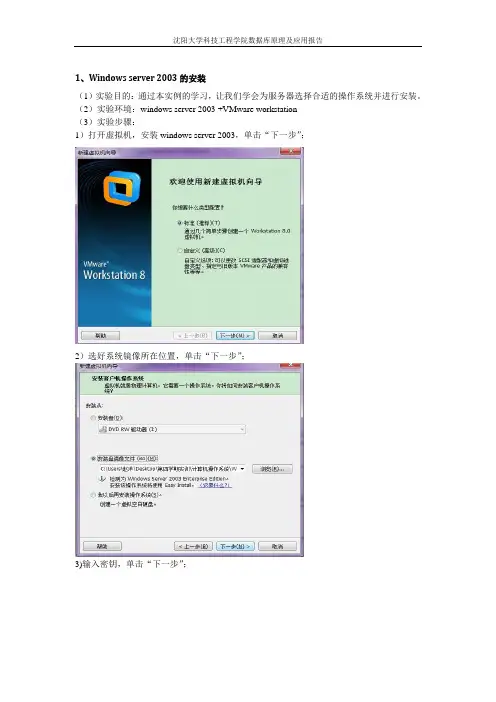
1、Windows server 2003的安装(1)实验目的:通过本实例的学习,让我们学会为服务器选择合适的操作系统并进行安装。
(2)实验环境:windows server 2003 +VMware workstation(3)实验步骤:1)打开虚拟机,安装windows server 2003,单击“下一步”;2)选好系统镜像所在位置,单击“下一步”;3)输入密钥,单击“下一步”;4)选择系统所安装磁盘大小,单击“下一步”;5)等待系统的安装6)安装好了的界面。
再此虚拟机上需要安装两个相同的windows server 2003系统,一个当作服务器,另一个作客户机。
6)配置服务器和主机的IP:网络基础配置,右键单击“网上邻居”,从菜单中选择“属性”命令。
打开网络连接。
在“此连接使用下列项目”列表框中选择“internet协议”组件。
单击“属性”按钮,打开对话框,设置服务器的IP,子网掩码是自动生成的;同理在设置客户机的IP要与主机的IP不一样;(4)遇到的问题及解决方法:网络号的作用,是划分子网。
(5)实验总结:本次在虚拟机上安装windows server 2003系统,使我第一次接触到windows server 2003这个系统,更加深入的了解了windows server 2003系统中的构造,觉得它与windows XP很相似,就是视觉上没有XP漂亮;学会了如何配置IP,如何通过DOS来查看IP地址。
2、FTP服务器搭建与配置(1)实验目的:利用IIS创建FTP站点,管理FTP站点。
(2)实验环境:windows server 2003 +VMware workstation+IIS(3)实验步骤:1)安装FTP在“控制面板”上找到“添加或删除程序”选中“应用程序服务器”,单击“详细信息”再选中“Internet 信息服务(IIS)”,单击“详细信息”,把“文件传输协议(FTP)服务”选上,单击“确定”至此成功安装了FTP组件;2)配置FTP服务器右键单击“我的电脑”图标,弹出的快捷菜单中选择“管理”命令。
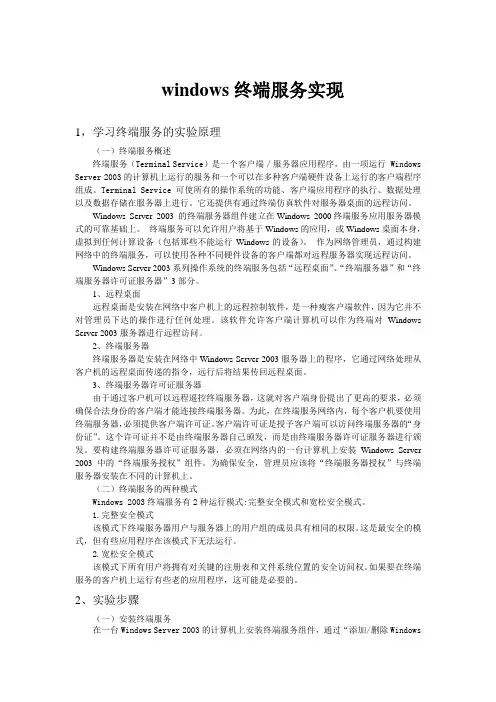
windows终端服务实现1,学习终端服务的实验原理(一)终端服务概述终端服务(Terminal Service)是一个客户端/服务器应用程序,由一项运行 Windows Server 2003的计算机上运行的服务和一个可以在多种客户端硬件设备上运行的客户端程序组成。
Terminal Service可使所有的操作系统的功能、客户端应用程序的执行、数据处理以及数据存储在服务器上进行。
它还提供有通过终端仿真软件对服务器桌面的远程访问。
Windows Server 2003 的终端服务器组件建立在Windows 2000终端服务应用服务器模式的可靠基础上。
终端服务可以允许用户将基于Windows的应用,或Windows桌面本身,虚拟到任何计算设备(包括那些不能运行Windows的设备)。
作为网络管理员,通过构建网络中的终端服务,可以使用各种不同硬件设备的客户端都对远程服务器实现远程访问。
Windows Server 2003系列操作系统的终端服务包括“远程桌面”、“终端服务器”和“终端服务器许可证服务器”3部分。
1、远程桌面远程桌面是安装在网络中客户机上的远程控制软件,是一种瘦客户端软件,因为它并不对管理员下达的操作进行任何处理。
该软件允许客户端计算机可以作为终端对Windows Server 2003服务器进行远程访问。
2、终端服务器终端服务器是安装在网络中Windows Server 2003服务器上的程序,它通过网络处理从客户机的远程桌面传递的指令,远行后将结果传回远程桌面。
3、终端服务器许可证服务器由于通过客户机可以远程遥控终端服务器,这就对客户端身份提出了更高的要求,必须确保合法身份的客户端才能连接终端服务器。
为此,在终端服务网络内,每个客户机要使用终端服务器,必须提供客户端许可证。
客户端许可证是授予客户端可以访问终端服务器的“身份证”。
这个许可证并不是由终端服务器自己颁发,而是由终端服务器许可证服务器进行颁发。

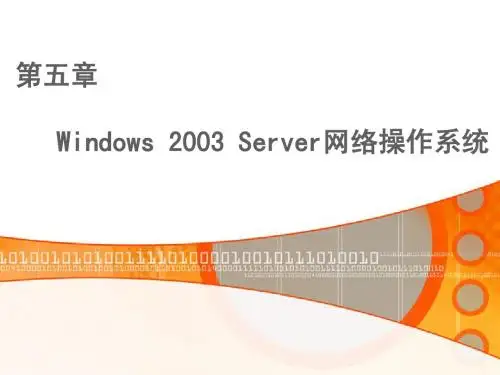
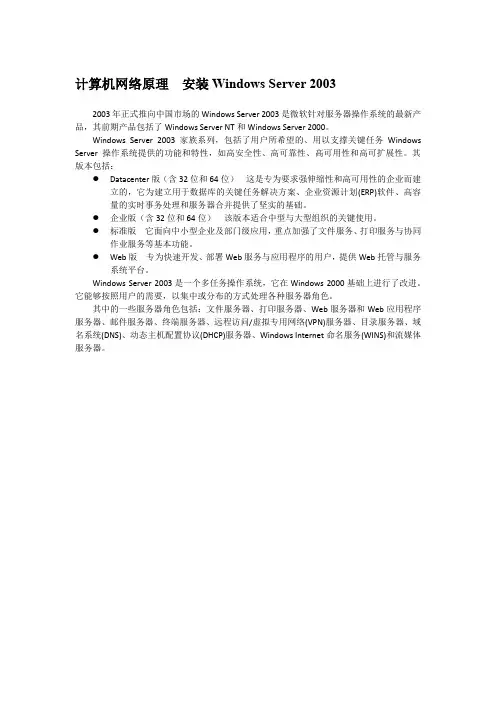
计算机网络原理安装Windows Server 2003
2003年正式推向中国市场的Windows Server 2003是微软针对服务器操作系统的最新产品,其前期产品包括了Windows Server NT和Windows Server 2000。
Windows Server 2003家族系列,包括了用户所希望的、用以支撑关键任务Windows Server 操作系统提供的功能和特性,如高安全性、高可靠性、高可用性和高可扩展性。
其版本包括:
●Datacenter版(含32位和64位)这是专为要求强伸缩性和高可用性的企业而建
立的,它为建立用于数据库的关键任务解决方案、企业资源计划(ERP)软件、高容
量的实时事务处理和服务器合并提供了坚实的基础。
●企业版(含32位和64位)该版本适合中型与大型组织的关键使用。
●标准版它面向中小型企业及部门级应用,重点加强了文件服务、打印服务与协同
作业服务等基本功能。
●Web版专为快速开发、部署Web服务与应用程序的用户,提供Web托管与服务
系统平台。
Windows Server 2003是一个多任务操作系统,它在Windows 2000基础上进行了改进。
它能够按照用户的需要,以集中或分布的方式处理各种服务器角色。
其中的一些服务器角色包括:文件服务器、打印服务器、Web服务器和Web应用程序服务器、邮件服务器、终端服务器、远程访问/虚拟专用网络(VPN)服务器、目录服务器、域名系统(DNS)、动态主机配置协议(DHCP)服务器、Windows Internet命名服务(WINS)和流媒体服务器。


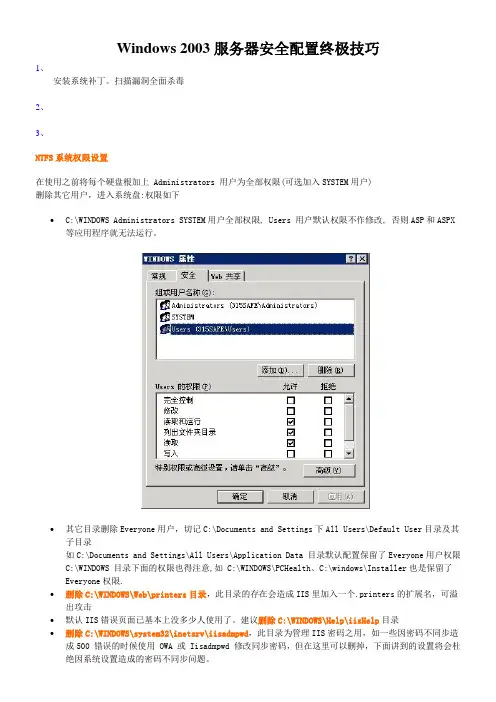
Windows 2003服务器安全配置终极技巧1、安装系统补丁。
扫描漏洞全面杀毒2、3、NTFS系统权限设置在使用之前将每个硬盘根加上 Administrators 用户为全部权限(可选加入SYSTEM用户)删除其它用户,进入系统盘:权限如下∙C:\WINDOWS Administrators SYSTEM用户全部权限, Users 用户默认权限不作修改,否则ASP和ASPX 等应用程序就无法运行。
∙其它目录删除Everyone用户,切记C:\Documents and Settings下All Users\Default User目录及其子目录如C:\Documents and Settings\All Users\Application Data 目录默认配置保留了Everyone用户权限C:\WINDOWS 目录下面的权限也得注意,如 C:\WINDOWS\PCHealth、C:\windows\Installer也是保留了Everyone权限.∙删除C:\WINDOWS\Web\printers目录,此目录的存在会造成IIS里加入一个.printers的扩展名,可溢出攻击∙默认IIS错误页面已基本上没多少人使用了。
建议删除C:\WINDOWS\Help\iisHelp目录∙删除C:\WINDOWS\system32\inetsrv\iisadmpwd,此目录为管理IIS密码之用,如一些因密码不同步造成500 错误的时候使用 OWA 或 Iisadmpwd 修改同步密码,但在这里可以删掉,下面讲到的设置将会杜绝因系统设置造成的密码不同步问题。
打开C:\Windows 搜索net.exe;cmd.exe;tftp.exe;netstat.exe;regedit.exe;at.exe;attrib.exe;cacls.exe;;re gsvr32.exe;xcopy.exe;wscript.exe;cscript.exe;ftp.exe;telnet.exe;arp.exe;edlin.exe;ping.exe ;route.exe;finger.exe;posix.exe;rsh.exe;atsvc.exe;qbasic.exe;runonce.exe;syskey.exe修改权限,删除所有的用户只保存Administrators 和SYSTEM为所有权限其它盘,有安装程序运行的(我的sql server 2000 在D盘)给Administrators 和SYSTEM 权限,无只给Administrators 权限。
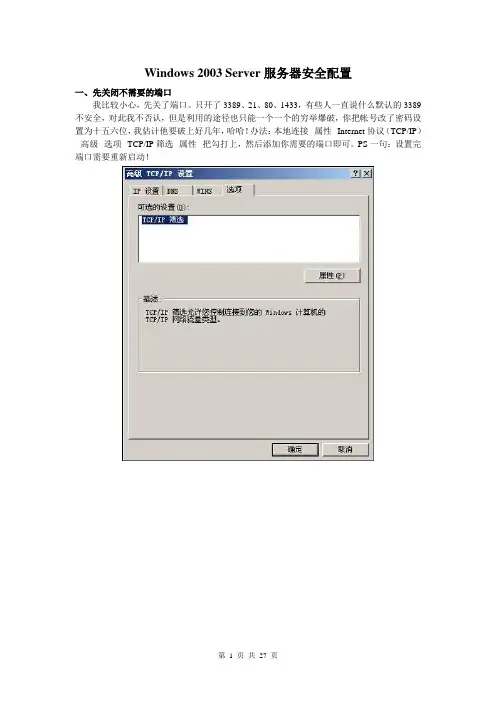
Windows 2003 Server服务器安全配置一、先关闭不需要的端口我比较小心,先关了端口。
只开了3389、21、80、1433,有些人一直说什么默认的3389不安全,对此我不否认,但是利用的途径也只能一个一个的穷举爆破,你把帐号改了密码设置为十五六位,我估计他要破上好几年,哈哈!办法:本地连接--属性--Internet协议(TCP/IP)--高级--选项--TCP/IP筛选--属性--把勾打上,然后添加你需要的端口即可。
PS一句:设置完端口需要重新启动!当然大家也可以更改远程连接端口方法:Windows Registry Editor Version 5.00[HKEY_LOCAL_MACHINE \ SYSTEM\ Current ControlSet \ Control \ TerminalServer\WinStations\RDP-Tcp]"PortNumber"=dword:00002683保存为.REG文件双击即可!更改为9859,当然大家也可以换别的端口,直接打开以上注册表的地址,把值改为十进制的输入你想要的端口即可!重启生效!还有一点,在2003系统里,用TCP/IP筛选里的端口过滤功能,使用FTP服务器的时候,只开放21端口,在进行FTP传输的时候,FTP 特有的Port模式和Passive模式,在进行数据传输的时候,需要动态的打开高端口,所以在使用TCP/IP过滤的情况下,经常会出现连接上后无法列出目录和数据传输的问题。
所以在2003系统上增加的Windows连接防火墙能很好的解决这个问题,不推荐使用网卡的TCP/IP过滤功能。
做FTP下载的用户看仔细,如果要关闭不必要的端口,在\system32\drivers\etc\services 中有列表,记事本就可以打开的。
如果懒的话,最简单的方法是启用WIN2003的自身带的网络防火墙,并进行端口的改变。

计算机组网技术实习报告实习目的掌握WINDOWS Server 2003 网络服务器的安装与配置实习要求1、一人一机独立完成网络服务器的安装与配置,期间可以探讨交流;2、实习时间安排: 8:30——11:30,14:00——17:00;周日15:00开始验收;3、实习完成一周内提交电子版实习报告。
实习内容及步骤1、安装虚拟PC,建立Win-2003光盘映射2、!3、Windows Server 2003的安装(1)由映射光盘启动虚拟计算机(2)安装Windows Server 2003(3)注意:格式化硬盘,采用NTFS授权模式的选择——每客户模式每客户模式中每个客户访问服务器需要一个许可证;每服务模式中每个连接需要一个许可证。
4、更改计算机工组作与标识名(学号)5、$6、配置网络选项(1)配置 TCP/IP协议IP地址设置为:(2)网络服务的添加与管理7、用户与用户组的管理(1)添加用户(2)~(3)添加用户组(4)用户组与用户的配置管理可在其属性中进行设置。
8、安全策略配置9、域名服务器DNS的配置(1)安装与添加DNS服务器(2)创建和管理DNS区域*创建正向区域,选择区域类型为主要区域,区域名称为同理创建反向区域(3)反向查找区域名称,其网络标识为服务器的管理创建主机创建指针~(4)设置DNS客户端(5)DNS测试打开运行-cmd,输入ping 和ping 或输入nslookup进行测试,测试结果如下:10、DHCP服务器的配置(1)DHCP服务器的安装同DNS方法(2)|(3)创建并激活DHCP作用域并且配置其属性排除本机,租约8天。
创建完成后激活。
(4)管理DHCP客户机可在属性中进行查看(5)完成DHCP服务器与DHCP客户机的通信(实验后请禁止)11、<12、远程管理和远程协助(1)配置和使用“远程桌面”(2)配置终端服务〈1〉安装终端服务器:添加和删除windows组件〈2〉测试与终端服务器的连接打开终端服务器和远程桌面,可以连接到网上邻居的其他客户端,控制其他的服务器。
流程:安装终端组件==>>添加终端用户==>>测试控制面板==>>管理工具==>> 就已经安装了“终端服务配置”和“终端服务器授权安装完成后,需重启电脑。
完成后,再进入到“控制面板”-“管理工具”-“终端服务器授权”可以看到该服务器还未被激活,点击“终端服务器授权”,点机器名称的右键,选择“激活服务器”。
在“协议号码”一栏中输入:“6565792”最后可以看到超级终端已经注册成功了。
1.进入win2003server系统中,安装广智8.0系统软件;2.为了保证每一个终端点都能够用不同的本机代号来开单,那么可以把已经安装好的bbmi广智程序目录(KY系统为kymis,发行系统为faxing)拷贝到不同的文件夹分别命名为100、101、102等,这里一个文件夹就代表一个超级终端的站点,分别进入改名后的程序文件夹当中找到程序文件bbmi.exe(KY系统为kymis.exe,发行系统为faxing.exe),双击以后即可进入广智软件的数据库设置界面,按照说明书“系统安装”-“设置系统参数”的操作步骤,连接到数据库服务器上,并为每个程序分配不同的本机代号;3.进入控制面板-管理工具-计算机管理-本地用户和组-用户中,添加几个新的用户,为其分配好密码,然后在新建好的用户属性中,找到环境-登陆时启用下列程序,把该用户需要使用的广智80程序设置进去,注意这里的用户实际对应的就是超级终端的一个站点,所以设置的时候要把该站点调用的80运行程序设置正确,以保证不同的用户可以使用不同的机号开单。
如下图添加终端用户,并设置好所对应的程序目录,设置好权限。
注意要加入administrators同理加入Romote Desktop Users组假设此用户的广智程序目录是:D:\Program Files则此用户的环境设置应如下设置另外,如果终端要打印,那么需要在服务器和终端电脑都安装上打印机驱动程序,并在上面用户的环境设置里勾上连接客户端打印机选项至此安装完终端及用户设置了,可以到程序==附件==通讯==远程桌面连接,进行本机测试看正不正常运行。
HP ProLiant DL380服务器-安装wind ows 2003操作系统前言:北京ADC企业托管邮箱服务器出现故障,恢复业务时需要重新安装windos2003的操作系统,之前也在虚拟机上安装过同样的系统,并未出现问题,因此对安装这个系统还是比较自信的,结果在hp proliant dl380 g5的服务器上进行安装时并不顺利,出现网卡驱动无法识别,通过下载多个网卡驱动进行安装,仍然不能识别,折腾时间比较长,后来在公司曹总的指导下重新进行了安装,最终解决了问题,因此将安装过程写出来,希望对大家以后的工作有所帮助。
安装过程:1,安装前需要准备好操作系统的驱动引导盘和操作系统盘,如果是新买的服务器,一般会自带相关的驱动引导盘,如果没有,则需要制作一个驱动引导盘,可在/tigertea/item/2b4d391d4ac1777c7b5f25f2此博客下寻找连接进行下载,然后刻成CD盘即可;系统安装盘需要提前备好;2,使用SmartStart CD引导安装之前的准备工作:首先,建议用户先根据自己的需要配置好RAID,可以使用开机自检检测到阵列卡时按F8进入ORCA的方法配置。
其次,需要确认BIOS中启动顺序的设置是光驱优先引导,可以开始时按F10键进入BIOS,然后到Standard Boot Order下确认。
3,准备工作做好后,就可以使用SmartStart CD引导了,下面是引导的画面。
4,接下来,我们会看到用户界面的第一步,选择安装语言和键盘语言,目前还不支持中文,没有特殊需要的用户,这步默认为英语即可。
5,然后是终端用户授权许可,点击Agree才能继续下一步。
6,接下来,到了操作选择页面,此页面可供选择的操作有:Install、Maintenance、System Erase 和Reboot。
Maintenance中包含ACU,可以借此进行阵列配置,也包含Insight Diagnostic,可以用来进行服务器硬件诊断,这里就不做详细介绍,System Erase和Reboot,顾名思义,一个系统擦除、一个重启。
Windows Server 2003服务器配置总结Windows Server 2003服务器配置总结Author:flymorn Source:flymornCategories:电脑技术PostTime:2011-5-11 1:10:19正文:由于需要,飘易目前有在使用美国服务器/vps,系统为Windows Server 2003英文企业版,由于配置win2003涉及很多细节,为了以后方便,飘易就在这篇文章里做个汇总总结。
1、如何汉化Windows Server 2003英文系统?英文的win2003如果想使用汉化版,需要下载中文语言包MUI。
中文语言包:MUI_Windows_server_2003_r2_cd2.iso,2003的语言包大小486M。
以下下载包含German、Japanese、Korean、Chinese (Simplified)、Chinese (Traditional),下载后运行解压缩后的文件夹里的0804.MSI 进行安装即可。
下载地址:ed2k://|file|MUI_Windows_server_2003_r2_cd2.iso|509810 688|B34258BEAD3E4B51106689A1B3479884|(请用电驴下载,网址:/ 或者/,迅雷也可以下载)另外补充win2003下载信息:中文名称:Windows Server 2003 R2 VL 简体中文企业版英文名称:Windows Server 2003 R2, Enterprise Edition - VL资源类型:ISOCD1、2是中文企业版,CD3、4是英文企业版。
下载地址:CD1:ed2k://|file|sc_win_srv_2003_r2_enterprise_vl_cd1.iso|609 118208|579CDAD487A1A26EF056D855729B3F24|CD2:ed2k://|file|sc_win_srv_2003_r2_enterprise_vl_cd2.iso|140 273664|B30D6817136C93AA18BDBAE13DD70C58|CD3:ed2k://|file|en_win_srv_2003_r2_enterprise_vl_cd1.iso|594 524160|4671274F8DD811086AD07662F2B3BCAC|CD4:ed2k://|file|en_win_srv_2003_r2_enterprise_vl_cd2.iso|126 810112|B49ACBB474A0752*******CF21484C0B|-----------------------------2、如何安装IIS 6.0?因为win2003服务器没有集成iis,所有需要手动安装iis6。
WINDOWS2003 终端服务配置方法
1、首先在控制面板里,添加删除程序,选终端服务和终端服务授权,把WINDOWS2003的光盘放入光驱中,安装终端服务;(安装终端服务前,要把服务器的系统时间往后改,如改成2018年,安装时选120天试用,授权选每用户,其它选项默认就可以。
安装完毕后,先让用户正常登录,然后,正常退出,最后,再把系统时间改回来。
)
2、安装后,要重启SERVER,再进入控制面板,管理工具,双击终端服务配置,如下图:
点击右边的RDP-TCP图标;如下图
如下图配置会话属性,配置好后,点确定;
再双击右边的服务器设置;如下图配置,把授权改成每用户,限制每个用户使用一个会话,改成否,设好后,重启服务器就可以了。
解决第一个用户退出后,第二个用户接着进入,会看到上一个用户的界面。
是因为终端结束已断开会话的时间是一分钟。
通过注册表修改,可以改为1秒。
HKEY_LOCAL_MACHINE\System\CurrentControlSet\Control\TerminalServer\WinStations\RD P-Tcp\maxdisconnecttime
把原来的60000改成1000就可以了。
《济胜商务》远程版配置步骤一、远程服务器的操作系统选择《济胜商务》的远程服务器的操作系统必须是WINDOWS SERVER2003/2008。
二、 WINDOWS SERVER2003安装安装WINDOWS SERVER2003与安装XP类似。
如果是专业的服务器(有RAID卡),往往不能用GHOST进行安装,安装好以后也不能用GHOST进行备份。
说明:安装WIN2008请参见《04-1-1 WIN2008安装及配置.doc》文档。
三、安装防火墙和杀毒软件安装操作系统后,为了减少上网马上就会受到病毒攻击,请立即就安装杀毒和防木马软件,比如360。
在安装后,通过杀毒软件补掉WINDOWS SERVER2003的所有漏洞。
四、安装“终端服务器”和“终端服务器授权”接下来,得安装“终端服务器”和“终端服务器授权”。
方法是:程序→设置→控制面板→添加或删除程序,选择“添加或删除Windows组件”;1.Windows组件:把“终端服务器”和“终端服务器授权”两个选项勾打上,如图1所示。
点“下一步”,图12.出现“终端服务器安装程序”窗口,如图2所示,点“下一步”。
图23.选择“完整安全模式”,如图3所示。
点“下一步”。
图 34.终端服务器授权安装程序,如图4所示。
选择“下一步”,显示请插入磁盘的窗口,如图5所示。
图 4图 5把系统盘放进去后,点确定,如若出现“复制错误”的窗口(如图6),单击“浏览”,然后在驱动盘的“I386”文件夹中选择Lserver.exe(Lserver.ex_)文件,点“重试”,直到安装完成。
图 6五、终端服务器授权在安装终端服务器后,如果不进行授权,只能使用120天,下面介绍授权的具体操作。
具体方法:开始→控制面板→终端服务器授权,打开终端服务器授权,如果出现如图7所示的提示框,单击“确定”,再将电脑重新启动。
或者“选择所有服务器”,右击“连接”,在服务器中输入计算机名,如果输入后,点确定,如果仍没有显示,可以把电脑重新启动一下。
WINDOWS SERVER 2003终端服务安装和配置方法
一、终端服务的安装
1、终端服务配置文件的获取单击并拖动此压缩包到您
的电脑桌面。
2、文件下载完就可以开始安装了。
点击开始――设置――控制面板――添加
或删除程序—添加或删除组件,打开界面如图,
接着点击“添加/删除Windows组件”
下拉组件框找到“终端服务器”和“终端服务器授权”这两项,并在选中这两项,会弹出配置警告点“是”即可。
接着“下一步”
点“下一步”,选择“宽松安全模式”
点“下一步”,选择“我将在120天内指定许可证服务器”
注:在进行下一步之前,先将把服务器的系统时间往后改,如改成2018年。
接着点“下一步”,选择“每用户授权模式”
点“下一步”,保持默认选择“您的域或工作组”
点“下一步”,出现“正在配置组件”
几秒钟后弹出
点“确定”出现如图界面
点“浏览”选择第一步已经到桌面的“2003sp2终端文件”,然后点“打开”
点击“打开”后出现界面如图,然后点击“确定”
出现界面如图
约一分钟左右弹出界面如图,点“完成”完成安装。
最后提示是否重启点“否”,暂时不要重启电脑,接下来进行终端服务配置。
二、终端服务的配置
1、点开始――设置――控制面板――管理工具――终端服务配置(双击)
2、右键终端服务配置界面右侧的RDP-Tcp,选择“属性”
3、点“属性”选择“会话”
4、按照如图选择配置会话属性,完成后点确定。
5、再双击左侧的“服务器设置”
6、如下图,将“授权”改成“每用户”,将“限制每个用户使用一个会话”,
改成“否”,设好后,重启服务器就可以了。
最大会话断开时间为100ms。
按照下面的路径打开
HKEY_LOCAL_MACHINE\System\CurrentControlSet\Control\TerminalServ
er\WinStations\RDP-Tcp\MaxDisconnectionTime
双击“MaxDisconnectionTime”,
选择“十进制”,并将数值数据改成“1”点确定就可以了。
8、最后重启一下服务器,以完成终端服务的安装。
重启后将服务器系统时
间更改过来。